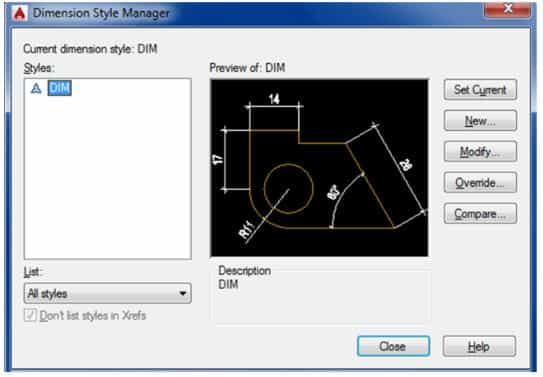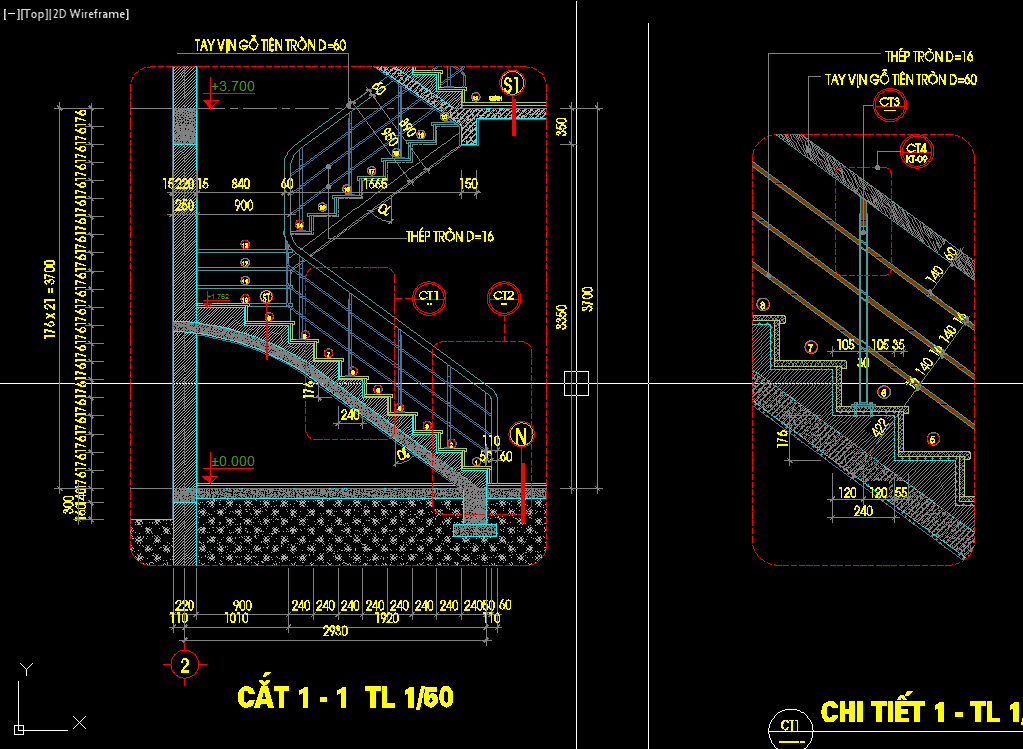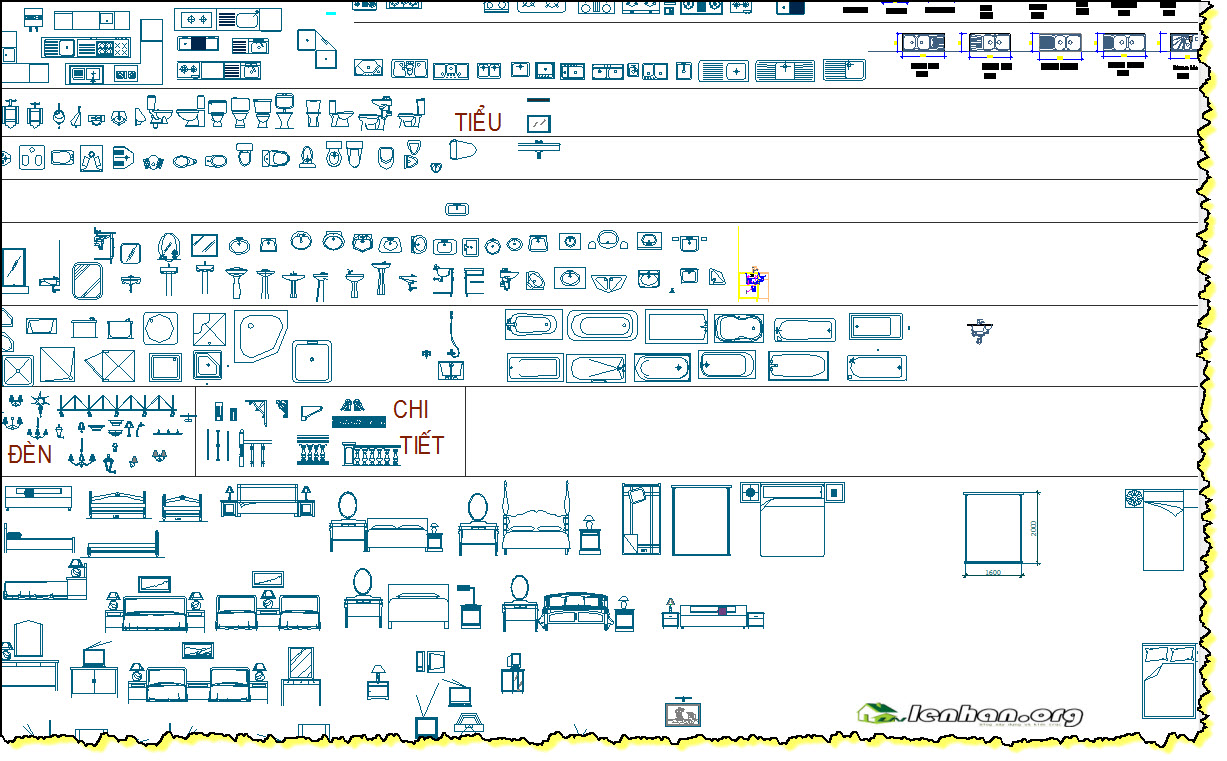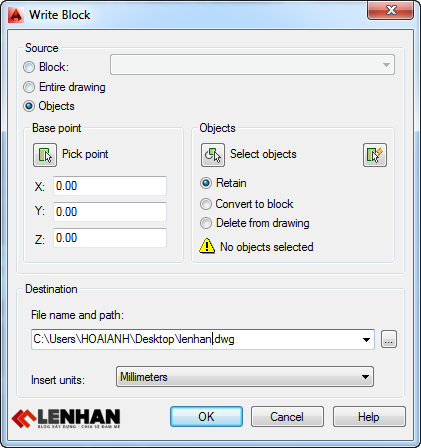| DLI | Đo đoạn thẳng( DLI=>space 1 lần=> chọn điểm đầu và điểm cuối đoạn thằng cần lấy kích thước hoặc space 2 lần rồi chọn đọan thẳng cần lấy kích thước) |
| DAL | Đo đoạn xiên( DAL=>space 1 lần=> chọn điểm đầu và điểm cuối đoạn thằng xiên cần lấy kích thước hoặc space 2 lần rồi chọn đọan thẳng xiên cần lấy kích thước) |
| DI | Xem thuộc tính đối tượng |
| DCO | Đo liên tiếp ( DCO => space=> chọn đường dim muốn dim tiếp theo (sau khi đã dùng lệnh DLI hoặc DAL,…)) |
| DRA | Đo bán kính đường tròn hoặc bán kính cung tròn ( DRA => space rồi chọn đường tròn hoặc cung tròn cần đo bán kính) |
| DDI | Đo đường kính đường tròn( DDI =>space chọn đường tròn cần lấy đường kính chọn điểm đặt đường ghi kích thước ) |
| DAR | Đo cung tròn (DAR=> space chọn cung tròn muốn lấy chiều dài, chọn điểm đặt đường đo kích thước) |
| DBA | Đo đường kích thước tổng nằm ở trên ( DBA=>space 2 lần chọn điểm dầu muốn lấy kích thước tổng=> chọn điểm cuối muốn lấy kích thước tổng) |
| DOR | Ghi tọa độ điểm (DOR=>space chọn điểm cân lấy tọa độ=> chọn toạ độ cần lấy theo trục X (Xdatum), Y(Ydatum),…,them chữ vào tọa độ ( Mtext, text), góc(Angle),…) |
| DAN | Đo góc (DAN=>space chọn đường thứ nhất và thứ 2 của 2 đường giao nhau cần lấy góc giữa chúng=>rê chuột chọn góc muốn đo và điểm đặt giá trị đo) |
| DDA | Giữ chặt chân Dim không bị nhảy khi di chuyển đ/tượng ( khi di chuyên đối tượng có các kích thước đi kèm, DDA=>space chọn các đối tượng kích thước cần di chuyển=> space) |
| DIMREGEN | Tái tạo lại đường Dim (Chủ yếu dùng khi ta Dim bên layout) |
| DIMASSOC (chọn =2) | Ghi kích thước bên Layout đúng với bên Model |
Chú ý: Trong các phiên bản phần mềm autocad đời cao có chức năng Anotative hỗ trợ ghi kích thước cho thuận tiện. Các bạn chỉ cần lập 1 loại Dim dùng chung cho tất cả mà không phải tạo từng lọai Dim theo các tỉ lệ. Để bật tính năng này các bạn vào mục “Fit” tích chọn “Anotative” trong mục “scale for dimentions features”.
Nhiều bạn không biết bảo bật cái tính năng này với style với dim thì sử dụng nó thế nào? Để sử dụng nó các bạn làm như sau: khi muốn viết ghi chú hay dim kích thước theo 1 tỉ lệ bất kì các bạn xuống mục truy cập nhanh.
Chú ý 3 mục này với autocad 2015: ![]()
Các bạn chọn tỉ lệ ở cái mục “Anotations scale of the current view”ngoài cùng bên phải trước khi ghi kích thước hay ghi chú nhé… tính năng này rất tiện lợi.muốn dùng dim theo tỉ lệ nào thì chọn tỉ lệ đó.muốn viết text cũng thế. Chỉ cần dùng 1 thiết lập dim và 2 text là ngon ăn rồi…
Nguồn: https://lenhan.net/cac-lenh-dung-de-duong-kich-thuoc-trong-autocad/
Từ khóa tìm kiếm:
đo đường chéo trong cad
đo đường xiên trong cad
đo đường chéo trong autocad
lệnh đo đường chéo trong cad
cách đo đường chéo trong cad
đo kích thước đường chéo trong cad
đo khoảng cách đường chéo trong cad
lệnh đo đường xiên trong cad
đo chiều dài đường chéo trong cad
đo độ dài đường chéo trong cad
lệnh đo chiều dài đường chéo trong cad
cách đo kích thước đường chéo trong cad
cách đo độ dài đường chéo trong cad
lệnh đo kích thước đường chéo trong cad
lệnh đo đường chéo trong autocad